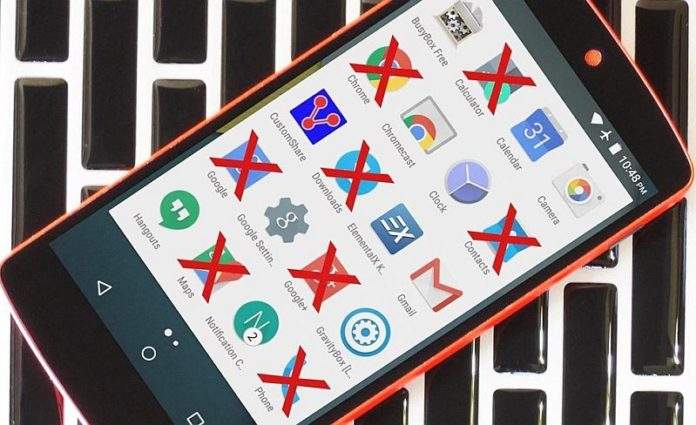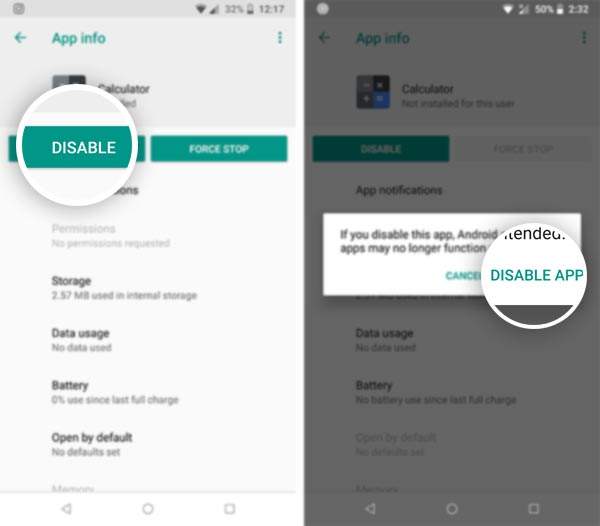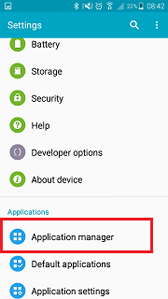(Gotovo) svaki pametni telefon kojeg danas kupite dolazi sa već unaprijed predinstaliranim aplikacijama i programima. Iako su neke od stvari vrlo korisne (kao recimo predinstalirane aplikacije za komunikaciju, slanje elektroničke pošte ili internet preglednik), neke od njih su potpuno nepotrebne i samo će zauzimati prostor u memoriji vašeg mobitela.
Brisanjem ili isključivanjem nepotrebnih aplikacija ne samo da ćete dobiti dodatni slobodan prostor, već će i vaš uređaj raditi bolje i brže, jer neće trebati trošiti svoje resurse na pokretanje nepotrebnih programa koji nam zapravo ne trebaju (koji se još popularno nazivaju i bloatware). Ako vas zanima kako maknuti bloatware sa vašeg uređaja, a niste sigurni kako to učiniti, nastavite čitati.
Što uopće jest bloatware?
Bloatware zapravo nije kolokvijalni naziv, već se radi o stručnom nazivu za aplikaciju (ili aplikacije) koje su natrpane sa toliko toga (jako puno mogućnosti i toga što aplikacije ”rade”).Zbog svih tih mogućnosti, te sve aplikacije rade jako sporo i usporavaju rad cijelog uređaja.
Stvar je u tome da je bloatware vrlo često instaliran od strane ili proizvođača ili neke druge firme s kojom je proizvođač jako blizak. Radi se o komercijalnih aplikacijama čija je prvenstvena namjena reklamirati onoga tko je aplikaciju osmislio. Bez obzira na to koliko takva jedna aplikacija može biti korisna ili ne (a vrlo često nisu korisne) bloatware će uvijek bezobrazno trošiti i memoriju i resurse vašeg uređaja.
Nažalost, jako veliki broj korisnika niti ne dira bloatware koji dolazi s njihovim uređajima. Umjesto toga oni jednostavno ostavljaju da bloatware radi u pozadini i da na taj način troši resurse i da zauzima mjesto u memoriji. Kako obrisati ili onemogućiti bloatware? Slijedi u nastavku.
Onemogući taj bloatware
Vrlo veliki broj aplikacija troši energiju uređaja čak i onda kada se ne koriste i kada nisu pokrenute. Osim toga što troše bateriju i što zauzimaju RAM, te aplikacije zauzimaju i memoriju za pohranjivanje. Bloatware nije bilo moguće onemogućiti prije pojave Androida 4.0. S obzirom da većina korisnika koristi barem Android 4.4, a samo neki novije verzije, to znači da danas svi korisnici mogu onemogućiti ove štetne i dosadne programe.
Idite pod Postavke (Settings) – Aplikacije (Apps ili Applications. Kod velike većine uređaja ovdje ćete pronaći tri prozora: All Apps, Disabled and Enabled (ili Sve aplikacije, onemogućene ili one koje rade). Klikom na neku od aplikacija vidjeti ćete da neke od njih mogu biti deinstalirane, dok neke druge mogu biti samo onemogućene.
U velikoj većini slučajeva aplikacije koje mogu biti deinstalirane su one aplikacije koje smo sami skinuli (jer za većinu komercijalnih predinstaliranih aplikacija uređaj treba rootati ne bi li se i njih moglo deinstalirati).
Neke pak aplikacije ne mogu biti niti onemogućene niti deinstalirane (jedna od tih je recimo Android OS). To je iz razloga što neke aplikacije moraju biti uključene da bi vaš uređaj radio kako treba. Još jedna skupina aplikacija koja ne može biti deinstalirana jest ona skupina koja se nalazi na zaštićenoj sistemskoj particiji. Sve ostale aplikacije se mogu ili onemogućiti ili obrisati.
Jedan dio aplikacija ima opiju onemogućivanja i deinstalacije nadogradnji baze podataka (Uninstall Updates). Ako deinstalirate nadogradnje to će aplikaciju vratiti na tvorničke postavke. Ako na primjer, koristite neku third-party aplikaciju kao vašu ”default” aplikaciju za recimo slanje elektroničke pošte, to će učiniti to da ona aplikacija koja je prije bila zadana kao ”default” ili predefinirana nestane.
Prilikom svakog onemogućivanja aplikacije, dobiti ćete upozorenje da možda nakon što neku aplikaciju onemogućite sustav više neće raditi kao prije. No, ovo se najčešće odnosi na one aplikacije koje su važnije za funkcioniranje cijelog sustava.
U slučaju da se predomislite i da neku od onemogućenih aplikacija poželite vratiti u stanje funkcionalnosti, uvijek se možete vratiti u opcije aplikacije i pod popis aplikacija. Svaka aplikacija koju ste onemogućili će biti izlistana ovdje. Postupak deinstalacije aplikacija ili njihovo onemogućivanje je vrlo slično kod velike većine pametnih telefona. Premda postoje neke sitniije razlike, stvar je manje-više ista.
U nastavku ću objasniti kako deinstalirati neke od aplikacija koje su predinstalirane na Samsungov pametni telefon.
Brisanje ili deinstalacija predinstaliranih aplikacija na Samsung pametnom telefonu
Samsungov UI se razlikuje od ”stock” Android mobitela (onih koji nemaju bloatware) na nekoliko načina. Osim toga, kod Samsungovih uređaja postoji jedan alternativniji način onemogućivanja aplikacija:
Otvorite App Drawer (ili Ladicu s aplikacijama). Dugim pritiskom na svaku aplikaciju otvoriti će vam se maleni prozor koji će vam dopustiti dvije opcije: onemogućivanje ili deinstalaciju aplikacije (s time da će deinstalacija biti moguća samo u određenim slučajevima).
Sve aplikacije koje su onemogućene više neće biti pokrenute u pozadini vašeg uređaja, nećete dobivati obavijesti o dostupnim nadogradnjama za te aplikacije i sve u svemu vaš uređaj će biti ”lakši” i slobodniji.
Kako obrisati predinstalirane aplikacije
Ono što mene nekada živcira jest to kada neku aplikaciju poželim obrisati, ali mi uređaj dopušta samo da tu aplikaciju onemogućim. Ne znam kako je slučaj kod vas, ali ovo zna frustrirati. Ipak, dobra stvar jest što i za ovaj problem postoji rješenje. Ako se malo bolje razumijete u rad uređaja, postoji način kako možete premostiti ovo ograničenje i kako ipak možete obrisati aplikaciju, čak i onda kada vam sustav dopušta samo da je onemogućite.
Ovaj korak se preporučuje samo ili ako vaš uređaj više nema jamstvo ili ako vam kršenje jamstva nije problem, jer ćete trebati rootati uređaj. Neke aplikacije su jednostavno takve da, osim ako svoj uređaj rootate, vam neće dopustiti da tu aplikaciju obrišete. System app recover (ili ROOT) vam može pomoći u ovome. Ipak, rootanje nije za svakoga i definitivno nije nešto što treba shvatiti olako.
Ako zaista znate što radite, slobodno rootajte svoj uređaj. Ako niste sigurni, bolje nemojte. Bolje je i da neke aplikacije koje ne želimo i dalje budu u uređaju nego da greškom onemogućimo nešto što nismo htjeli i da samim time cijeli uređaj bude u problemima. Rootanje je nešto što svatko radi na svoju vlastitu odgovornost, tako da, budite oprezni.
Što će se dogoditi nakon što deinstaliram ili onemogućim rad neke aplikacije?
Jednom nakon što aplikaciju onemogućite, ona ostaje onemogućena sve dok jednom ponovno ne omogućite njezin rad. Nadalje, za tu aplikaciju više nećete dobivati obavijesti o nadogradnjama i ono što je najvažnije, ta aplikacija više neće tiho raditi u pozadini vašeg uređaja i na taj način trošiti resurse uređaja.
Ovdje treba paziti koje aplikacije treba, a koje ne treba onemogućiti (ili obrisati). Na primjer, ako onemogućite rad Google Trgovine, to može dovesti do toga da još neke aplikacije iz sustava ne rade kako treba ili da ne rade uopće (stoga savjet – nemojte onemogućivati Google Play Store).
Prije samog onemogućivanja i brisanja uvijek je dobro provjeriti koje su to aplikacije koje nam zaista ne trebaju i bez kojih možemo. Bolje spriječiti nego liječiti. U svakom slučaju, pravilnim odabirom aplikacija i isključivanjem onih koji ne trebaju raditi, svaki Android uređaj će dobiti puno toga dobroga.
Piše: A.M.